[IoT] - 휴대폰으로 데스크탑 전원 제어하기, WOL - 1
[IoT] - 휴대폰으로 데스크탑 전원 제어하기, SSH - 2
[IoT] - 휴대폰으로 데스크탑 전원 제어하기, 단축어 - 3
사실, 나는 하나의 플랫폼에서 여러가지를 제어하는 것을 좋아한다.
가령 내가 쓰는 아이폰의 Siri를 이용하여 집안의 가전을 제어하고자 부단한 노력을 했었는데
구현해 둔 자동화를 하나 둘 기록으로 남기고자 한다.
필자의 PC는 Windows 11을 사용중에 있으며,
ASUS TUF GAMING B550-PLUS 메인보드, ipTIME AX2004 공유기를 사용중이다.
이번 글에서는 원격으로 데스크탑에 전원을 켜는 법을 기술하도록 하겠다.
WOL (Wake-On-LAN)
먼저 시작하기에 앞서 우리는 WOL이 무엇인지를 알 필요가 있다.
Wake-on-LAN (WOL) 이란,
네트워크상에서 컴퓨터를 원격으로 켤 수 있도록 해주는 기술로,
컴퓨터의 전원이 꺼진 상태라도, 네트워크 인터페이스 카드(NIC)가 상시 대기상태(저전력 모드)에 있다가
특수한 패킷을 수신하면 컴퓨터의 전원을 켜도록 해주는 기술이다.
그렇다면, 이 기술을 이용하여 원격 시동을 구현해 보도록 하자.
PC의 WOL 설정하기
먼저, 운영체제의 WOL를 설정해 주어야한다.
장치관리자 > 네트워크 어댑터 > 속성

전원 관리 탭에서,
이 장치를 사용하여 컴퓨터의 대기모드를 종료할 수 있음 체크
매직 패킷에서만 컴퓨터의 대기모드를 종료할 수 있음 체크

그리고 PC의 BIOS 설정이 필요하다.
필자가 사용하는 PC 기준으로 설명을 하겠다.
부팅시, F2를 눌러 BIOS 설정에 진입.
Advanced Mode 를 클릭

상단 고급 탭에서 APM 설정을 클릭

Power On By PCI-E를 Enable 해준다.

설정이 완료 되었다면, 다음으로 공유기 설정을 해주어야 한다.
공유기 설정하기
필자는 iptime 공유기를 사용하므로, iptime 기준으로 서술 하도록 하겠다.
http://192.168.0.1/ 로 이동
해당 주소는, 로컬에서 공유기 설정에 접속하는 방법이다.
설정해둔 공유기 계정으로 로그인,
고급설정 > 특수기능 탭에서 WOL 기능을 클릭

WOL 기능에서 현재 접속된 PC의 MAC 주소로 설정을 클릭 후
PC 설명에 PC 이름을 넣고 추가를 한다. (자유롭게 넣어도 된다.)
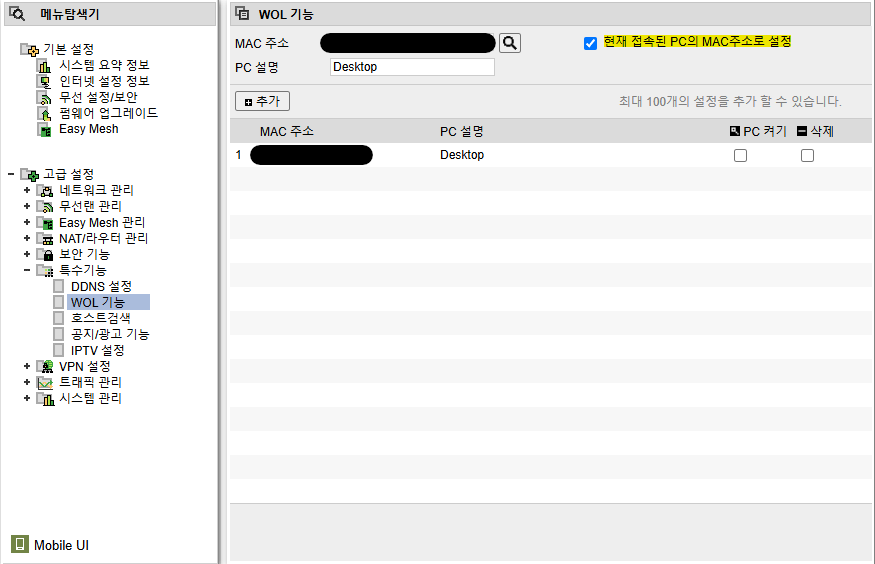
그리고 DDNS 설정이 필요하다.
고급설정 > 특수기능 > DDNS 설정 클릭
호스트 이름에는 사용할 도메인 (xxxx.iptime.org 형식)
사용자 ID에는 이메일을 넣고 등록해주면 된다.

이로서, 원격으로 시동을 거는 작업은 완료했다.
외부 접속으로 테스트를 해보도록 하자
테스트
테스트를 하기 위해 다른 기기를 하나 준비한다.
필자는 아이패드로 테스트를 진행했다.
아까 DDNS 설정에서 등록한 도메인으로 접속 후 로그인
고급 설정 > 특수기능 > WOL 기능에서 추가 했던 PC를 체크
그리고 바로 상단의 PC켜기를 클릭한다.

그럼 원격으로 PC가 켜지는 것을 확인 할 수 있다.
이렇게, 원격으로 PC를 켤 수 있게 되었다.
다음으로는 원격으로 PC를 종료하는 법을 구현하도록 하겠다.
원본 게시글
휴대폰으로 데스크탑 전원 제어하기, WOL - 1
사실, 나는 하나의 플랫폼에서 여러가지를 제어하는 것을 좋아한다. 가령 내가 쓰는 아이폰의 Siri를 이용...
blog.naver.com
'단축어' 카테고리의 다른 글
| 휴대폰으로 데스크탑 전원 제어하기, 단축어 - 3 (0) | 2025.02.23 |
|---|---|
| 휴대폰으로 데스크탑 전원 제어하기, SSH - 2 (0) | 2025.02.23 |

